Beste kostenlose Youtube Untertitel-Downloader
Untertitel spielen bei der Videowiedergabe eine wichtige Rolle, da sie den Zuschauern helfen, die in einer anderen Sprache gesprochenen Dialoge in ihrer regionalen Sprache zu verstehen. Die Beschaffung von Untertiteln oder Bildunterschriften für ein Video ist jedoch nicht so einfach, wie es klingt. Um Ihnen die Arbeit zu erleichtern, finden Sie hier einige der besten Webseiten zum Herunterladen von Youtube-Untertiteln, die ihre Dienste kostenlos anbieten.
Die in einem der folgenden Abschnitte vorgeschlagenen Web-Apps ermöglichen es Ihnen, die URL des Youtube-Videos einzufügen und die Untertitel in Ihrem bevorzugten Format und in Ihrer Sprache mit nur wenigen Mausklicks herunterzuladen.
Teil 1: Die besten kostenlosen Online-Downloader für Youtube-Untertitel
Einige der besten Untertitel-Downloader, die ihre Dienste kostenlos anbieten, sind:
1. DownSub
Webseite: https://downsub.com/
DownSub ist eines der seltenen Portale, die neben Youtube selbst auch viele andere Webseiten für Streaming-Videos unterstützen. Mit der Web-App können Sie Bildunterschriften/Untertitel in den Formaten SRT, TXT und VTT herunterladen, so dass sie mit fast jeder auf Ihrem PC installierten Medienwiedergabesoftware kompatibel sind. Außerdem unterstützt DownSub mehr als 50 Sprachen und ermöglicht es Ihnen, Bildunterschriften in einer oder allen Sprachen abzurufen, je nach Bedarf.
Um Bildunterschriften mit diesem YouTube-Untertitel-Downloader zu erhalten, können Sie Ihren bevorzugten Webbrowser verwenden, um die oben angegebene URL aufzurufen. Kopieren Sie den Link des YouTube-Quellvideos und fügen Sie ihn in das verfügbare Eingabefeld ein und klicken Sie auf DOWNLOAD. Klicken Sie auf der nächsten Seite auf Ihr bevorzugtes Format neben der gewünschten Sprache, wählen Sie einen Speicherort für den Download und klicken Sie auf Speichern (oder eine andere Option/Schaltfläche je nach Plattform Ihres Computers und des von Ihnen verwendeten Internetbrowsers), um die Untertitel auf Ihren PC herunterzuladen.
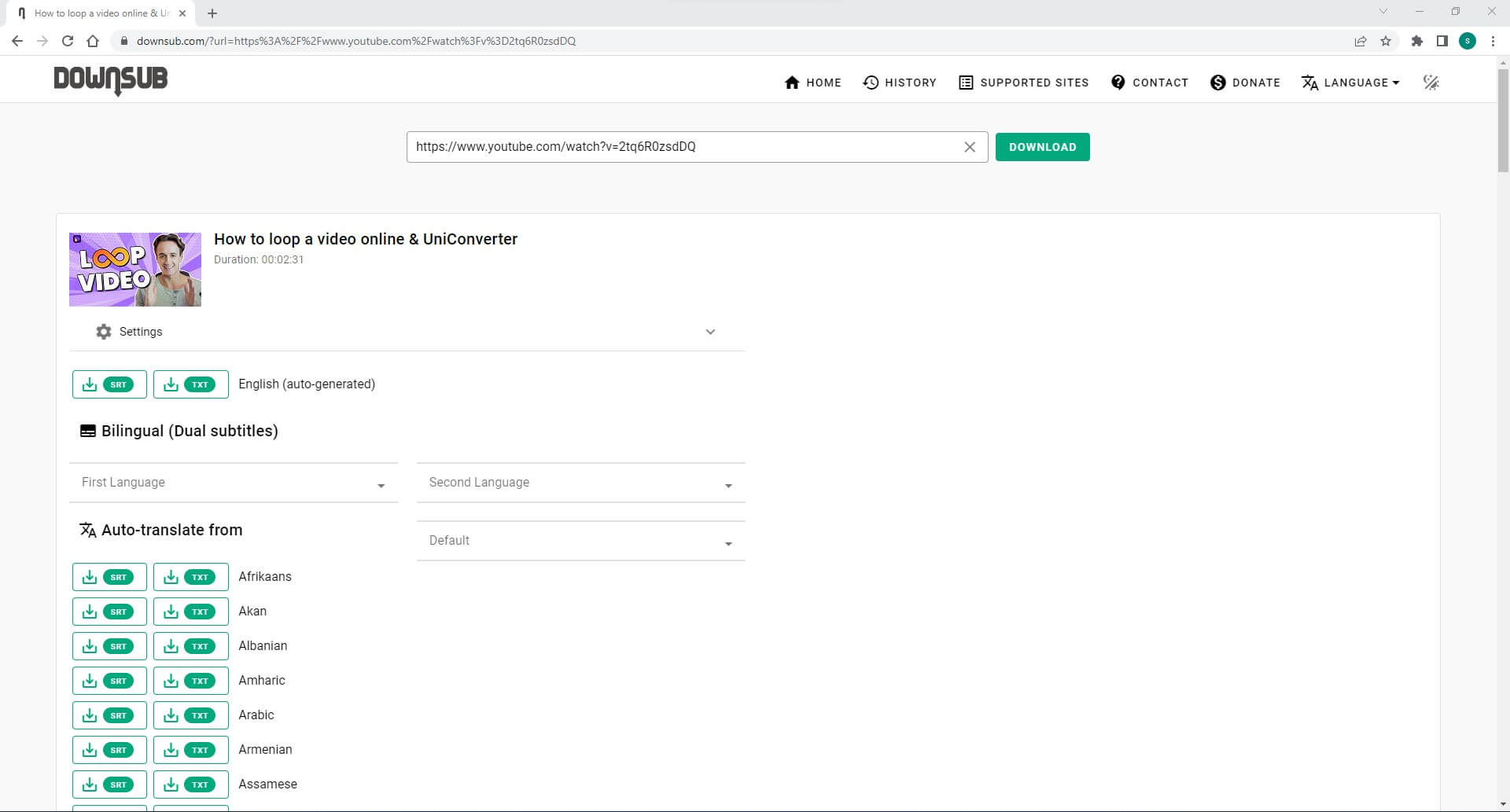
2. Savesubs
Webseite: https://savesubs.com/
Mit einer übersichtlichen Oberfläche und der Zusage des Entwicklers, dass die Web-App immer kostenlos sein wird, unterstützt Savesubs verschiedene Webseiten, von denen es die Untertitel herunterladen kann. Noch besser: Das Portal ermöglicht es Ihnen sogar, Videos von Ihrem PC hochzuladen, um die Bildunterschriften daraus zu extrahieren. Darüber hinaus unterstützt Savesubs rund 14 Untertitelformate und eine Vielzahl von Sprachen, in die es die Bildunterschriften übersetzen kann, so dass das Video für die weltweite Verbreitung geeignet ist.
Um diesen YouTube Bildunterschriften-Downloader zu verwenden, können Sie die oben angegebene URL besuchen, den Link zum YouTube-Video kopieren und einfügen und dann auf DOWNLOAD klicken. Wählen Sie dann Ihr bevorzugtes Format für die Untertitel und klicken Sie auf "Jetzt herunterladen". Optional können Sie auch die Dropdown-Listen unter "Untertitel übersetzen" verwenden, um die Untertitel vor dem Herunterladen in eine andere Sprache zu übersetzen.
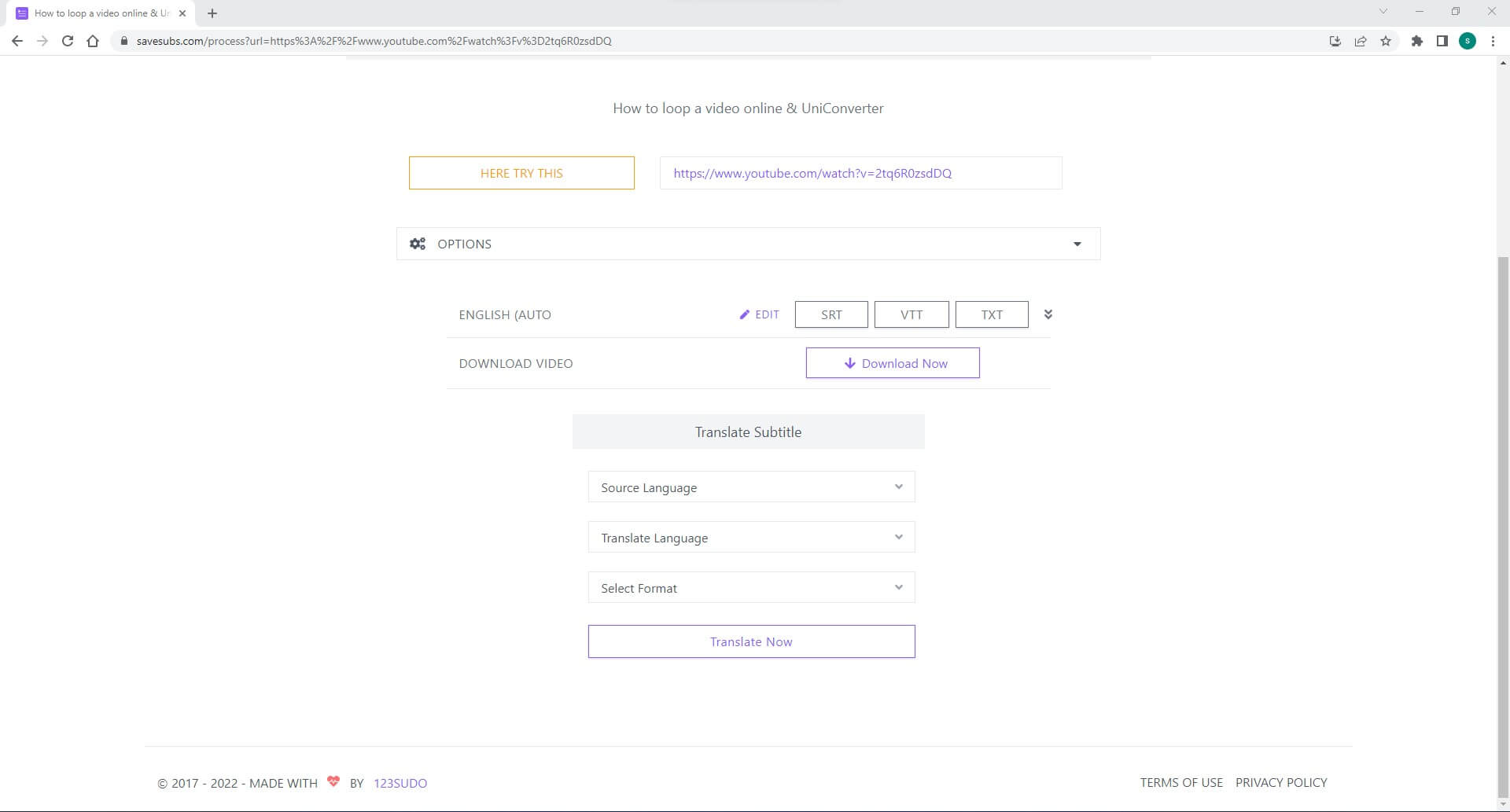
3. YouTube4KDownloader
Webseite: https://youtube4kdownloader.com/en38/download-youtube-subtitles.html)
Obwohl der YouTube4KDownloader übermäßig mit ablenkenden Werbebannern und irreführenden Masken auf den wichtigen Optionen und Schaltflächen, die Sie auf verschiedene Webseiten weiterleiten, ausgestattet ist, ist die Verwendung ziemlich einfach. Zum Zeitpunkt der Erstellung dieses Artikels unterstützt das Portal die Formate SRT, VTT, TXT und DFXP und erkennt mehrere Sprachen, in denen Sie Untertitel für Youtube-Videos herunterladen können.
Sie können diesen YouTube SRT-Downloader verwenden, indem Sie den YouTube-Videolink kopieren und in das Eingabefeld einfügen und warten, während der YouTube4KDownloader automatisch die verfügbaren Formate und Sprachen erkennt und präsentiert. An dieser Stelle können Sie auf SRT klicken, um die Bildunterschriften im *.srt-Format auf Ihren PC herunterzuladen. Optional können Sie auch auf SRT (oder ein anderes Format) neben Ihrer bevorzugten Sprache klicken, um die Untertitel in dieser Sprache herunterzuladen.
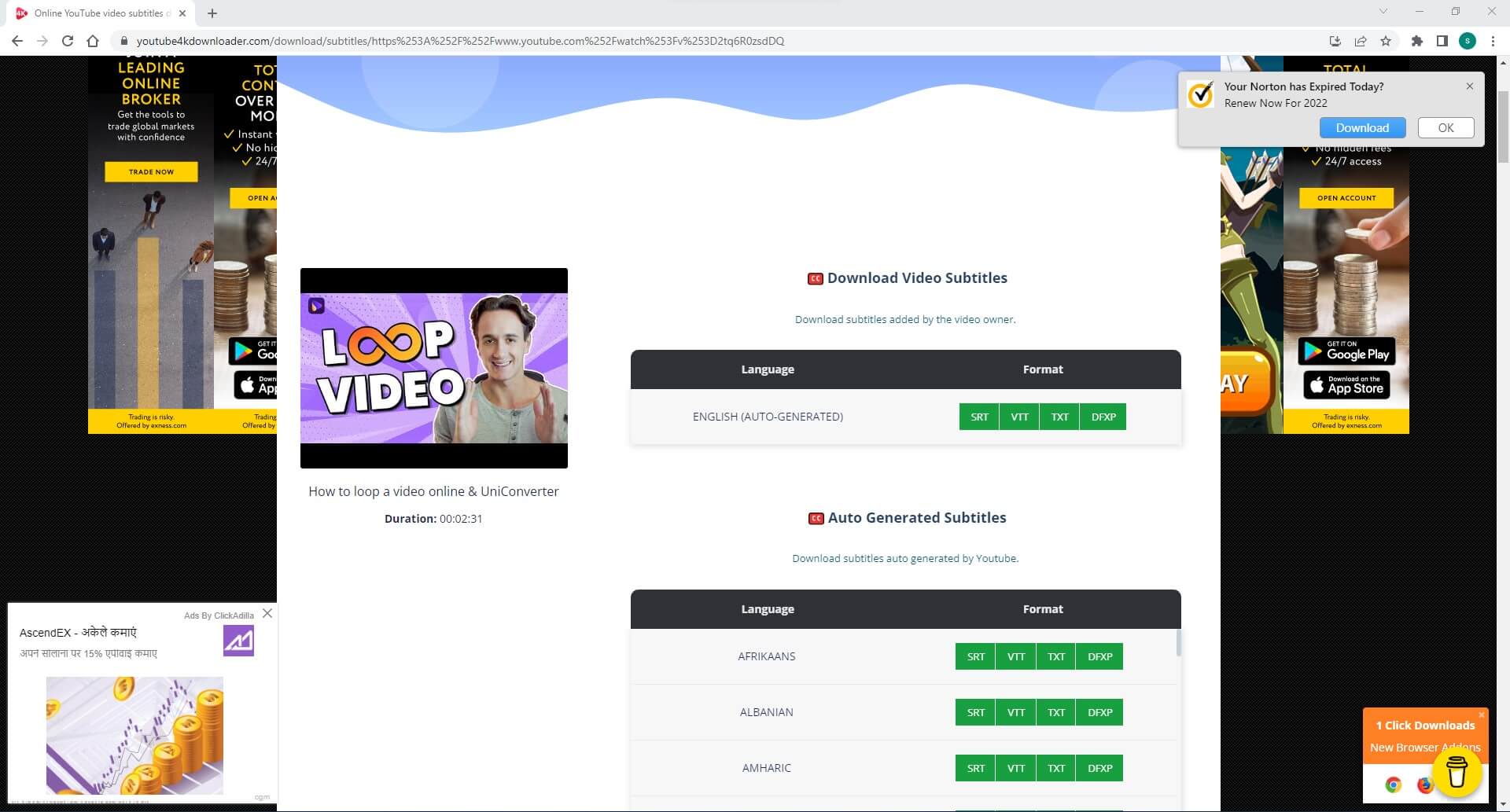
4. DVDVideoSoft
Webseite: https://www.dvdvideosoft.com/online-youtube-subtitles-download
Dieser Online-Downloader für Youtube-Untertitel speichert die Bildunterschriften standardmäßig im TXT-Format. Die Web-App ist in der Lage, Zeitstempel zu entfernen und, falls erforderlich und/oder nach Ihren Wünschen anzupassen. Der Anbieter der Webseite bietet außerdem zwei weitere Tools namens "YouTube Downloader" und "YouTube to MP3 Converter" an, mit denen Sie Videos von YouTube herunterladen bzw. in MP3 konvertieren können.
Um auf den Untertitel-Downloader zurückzukommen: Die Verwendung der Plattform ist ziemlich einfach, da Sie einfach die URL des Youtube-Quellvideos kopieren und in das Texteingabefeld einfügen und auf Download klicken können. Sobald DVDVideoSoft die verfügbaren Untertitel erkannt hat, können Sie die angegebenen Optionen nutzen, um die Einstellungen anzupassen, bevor Sie die Bildunterschriften auf Ihren PC herunterladen.
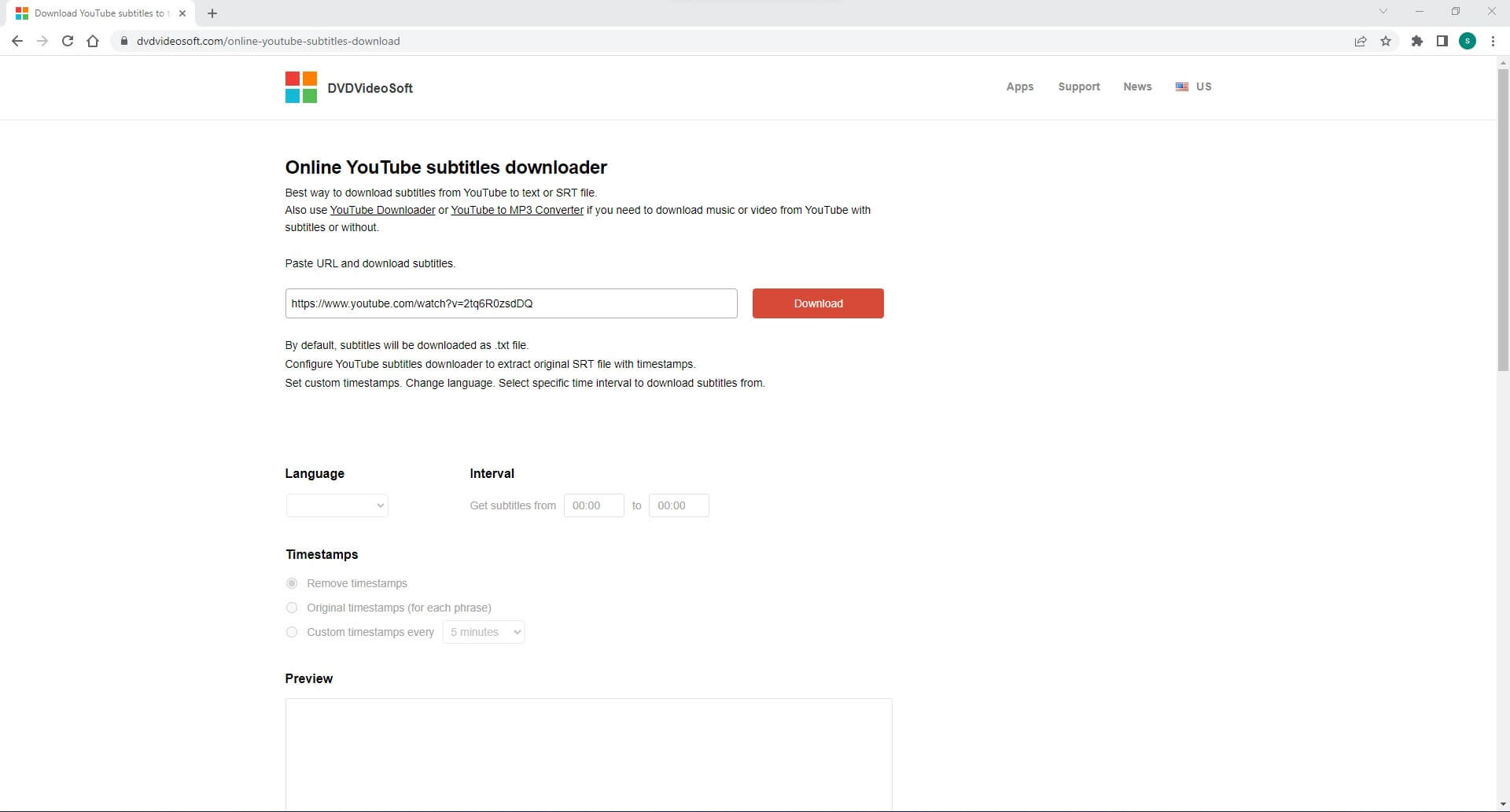
5. DownloadYouTubeSubtitles
Webseite: https://www.downloadyoutubesubtitles.com/
Wie der Name dieses YouTube Untertitel-Downloaders vermuten lässt, kann das Portal problemlos Untertitel von YouTube-Videos herunterladen. Die Web-App unterstützt mehr als hundert Sprachen und kann die Untertitel in den Formaten SRT und TXT herunterladen, so dass die Bildunterschriften praktisch mit fast jeder Media-Player-Anwendung verwendet werden können.
Um DownloadYouTubeSubtitles zu verwenden, müssen Sie nur die URL des Youtube-Videos kopieren und in das Feld "Youtube-URL eingeben" einfügen und auf "Untertitel abrufen" klicken. Klicken Sie auf der nächsten Seite auf die Schaltfläche "Download SRT" oder "Download TXT", die sich neben der von Ihnen bevorzugten Sprache befindet, um die Untertitel für Youtube herunterzuladen.
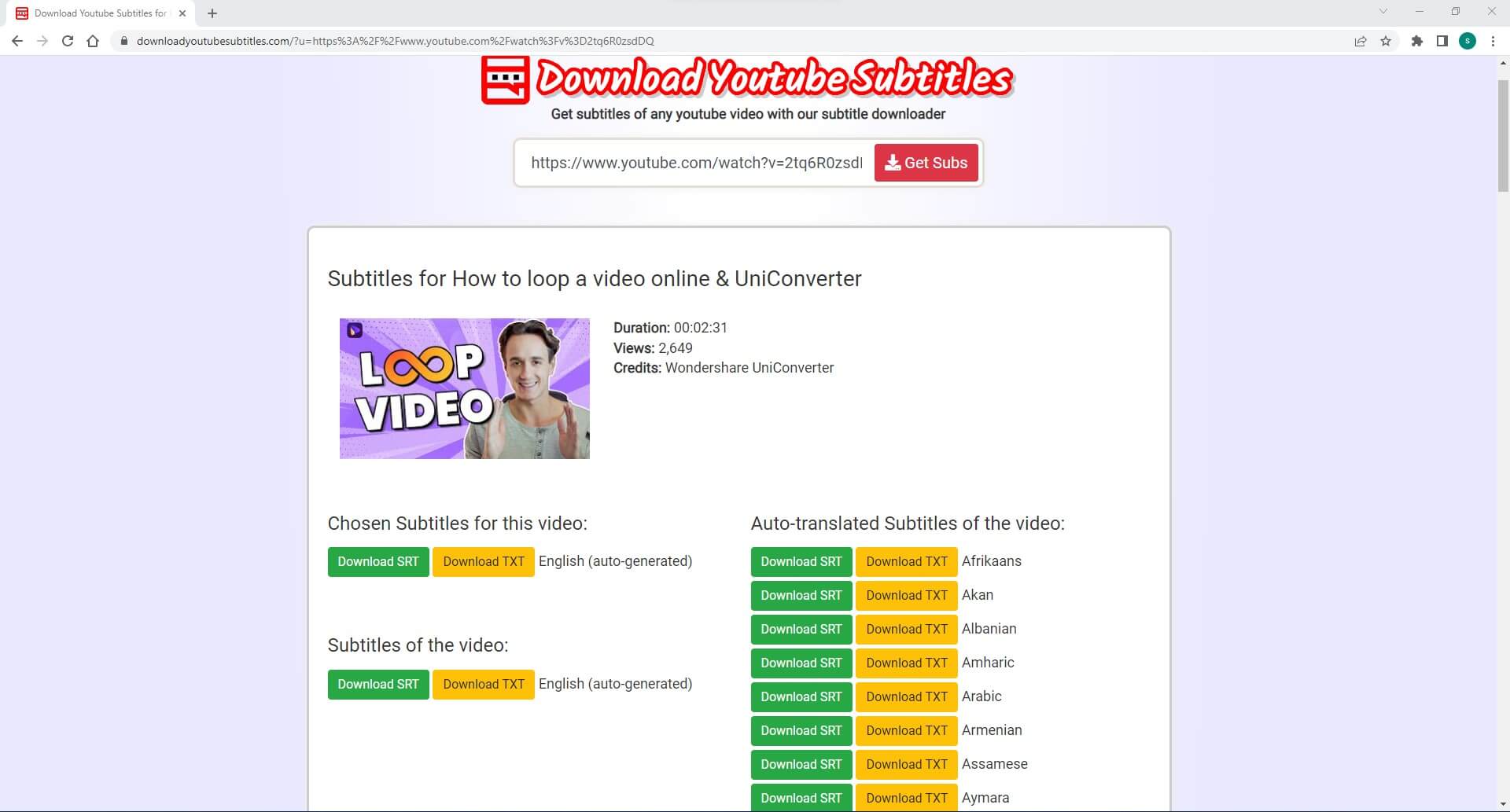
6. EasySub
Webseite: https://easyssub.com/subtitle-downloader/
EasySub ist ein weiterer YouTube Bildunterschriften-Downloader, der auch verschiedene andere Webseiten unterstützt. Das Tool ist in der Lage, Untertitel in den Formaten SRT, ASS, TXT und VTT herunterzuladen. Zusätzlich zu den verschiedenen Erweiterungen, in denen die Web-App die Bildunterschriften herunterladen kann, unterstützt sie auch eine Vielzahl von Sprachen, damit Sie Ihr Zielpublikum weltweit erweitern können.
Um Untertitel mit EasySub herunterzuladen, können Sie den Link des Youtube-Videos kopieren und in das verfügbare Feld einfügen, auf DOWNLOAD klicken und dann auf die Schaltfläche klicken, die Ihr bevorzugtes Format neben der gewünschten Sprache vorschlägt. Standardmäßig werden die Untertitel auf Englisch heruntergeladen.
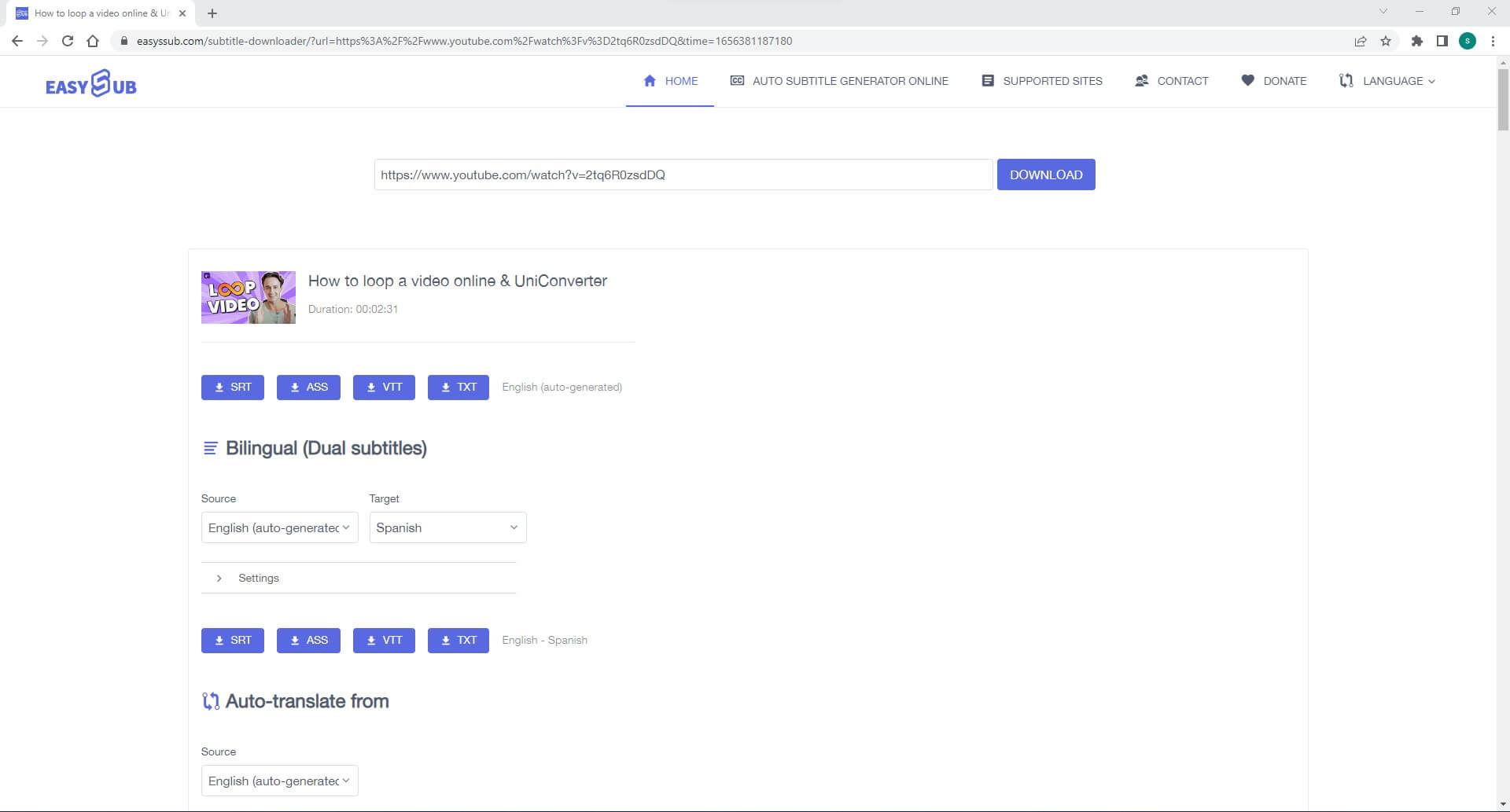
7. YouSubtitles.com
Webseite: https://www.yousubtitles.com/
YouSubtitles.com hat eine werbefreie Webseite und der Youtube Untertitel-Downloader unterstützt verschiedene Sprachen, in die die erhaltenen Untertitel übersetzt werden können. Zum Zeitpunkt der Erstellung dieses Artikels kann das Portal diese jedoch nur in den Formaten SRT und TXT herunterladen.
Um mit YouSubtitles.com Bildunterschriften auf Ihren PC herunterzuladen, kopieren Sie die URL des Youtube-Videos und fügen Sie sie in das Texteingabefeld ein und klicken Sie auf Herunterladen. Wenn die nächste Seite angezeigt wird, klicken Sie auf die Herunterladen Schaltfläche neben Ihrer bevorzugten Sprache, um die Untertitel im SRT-Format auf Ihrem lokalen Computer zu speichern. Alternativ können Sie auch oben auf die Schaltfläche "Text herunterladen" klicken, um sie als reinen Text herunterzuladen.
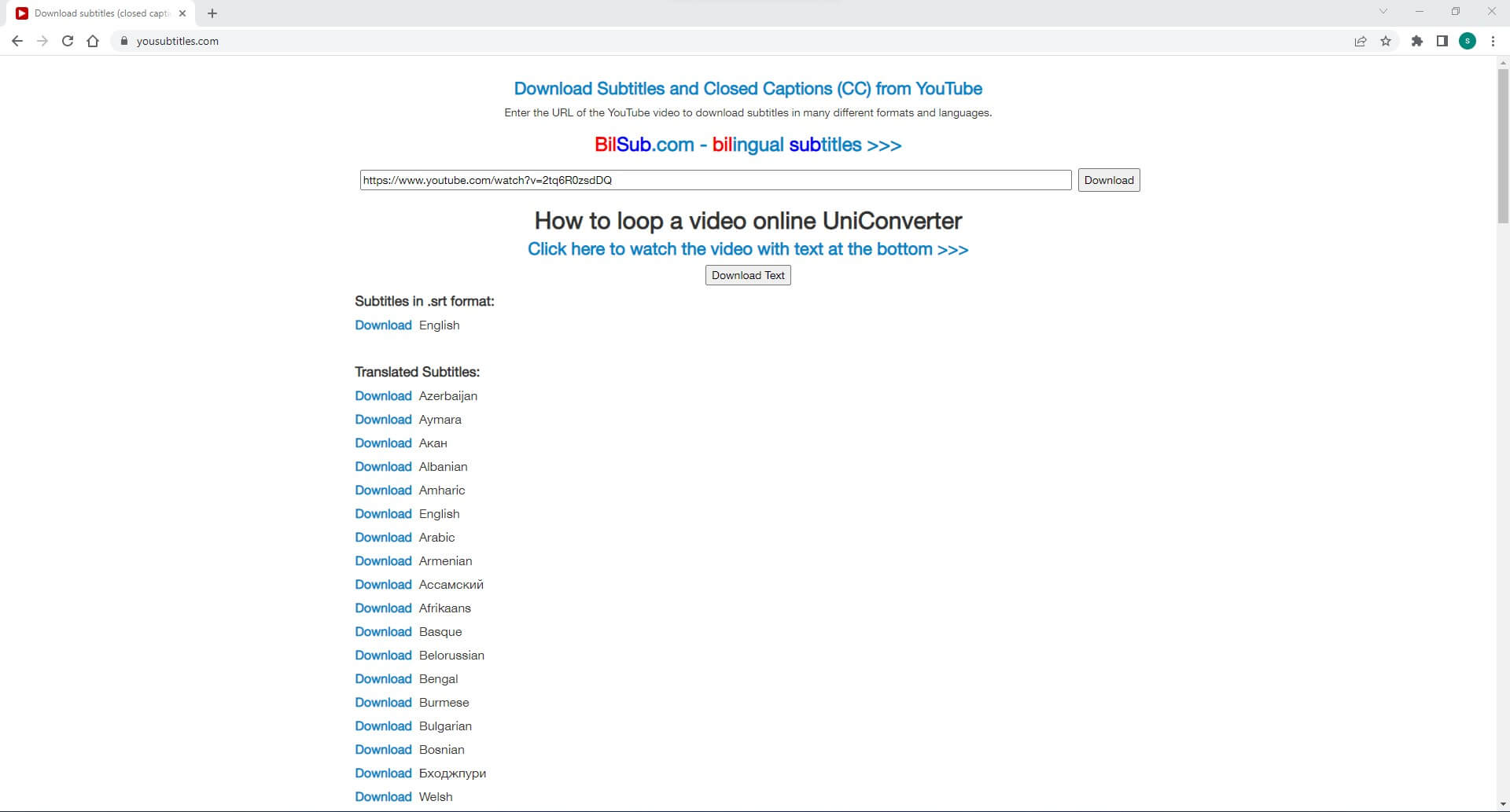
Teil 2: Wie man mit dem Wondershare UniConverter Youtube-Videos mit Untertiteln herunterlädt
Der Wondershare UniConverter ist eine All-in-One-Anwendung für den PC, mit der Sie bei richtiger Anwendung alle Nachbearbeitungsaufgaben praktisch erledigen können. Die Software ermöglicht Ihnen nicht nur das Komprimieren, Bearbeiten, Übertragen, etc. von Filmclips und anderen Mediendateien, sondern kann auch Youtube-Videos zusammen mit ihren Untertiteln mit nur wenigen Mausklicks herunterladen.
Um den Wondershare UniConverter als YouTube-Untertitel-Downloader zu verwenden, folgen Sie bitte der unten angegebenen Schritt-für-Schritt-Anleitung:
HAFTUNGSAUSSCHLUSS
Diese Anleitung ist nur für Bildungszwecke gedacht. Vergewissern Sie sich vor dem Herunterladen eines Videos, dass Sie nicht gegen die Nutzungsbedingungen von Youtube verstoßen.
Schritt 1: Rufen Sie das Downloader-Fenster auf
Nachdem Sie den Wondershare UniConverter von der Seite https://videoconverter.wondershare.com/ heruntergeladen (UniConverter 14 wird hier zur Veranschaulichung verwendet) und auf Ihrem Windows- oder Mac-Computer installiert haben, starten Sie das Programm. Gehen Sie auf der linken Seite der Oberfläche zu Tools und klicken Sie im rechten Fenster auf die Downloader Kachel.
Schritt 2: Öffnen Sie das Feld der Download-Einstellungen
Wählen Sie unten im Speicherort Feld Ihren bevorzugten Ausgabeordner aus. Kopieren Sie nun die URL des Youtube-Videos und klicken Sie dann auf die Download Schaltfläche in der Mitte. Warten Sie, während der UniConverter automatisch die verfügbaren Auflösungen und Untertitel für das Filmmaterial erkennt und Optionen zur Auswahl Ihrer Präferenzen anzeigt.
Schritt 3: YouTube-Video mit Untertiteln herunterladen und aufrufen
Klicken Sie im Feld der Download-Einstellungen im Bereich "Video herunterladen" darauf, um Ihre bevorzugte Auflösung und das Format für das Video auszuwählen. Vergewissern Sie sich im Bereich "Untertitel herunterladen", dass das Kästchen der Originaluntertitel markiert ist, bestätigen Sie die Sprache aus der Dropdown-Liste Sprache und klicken Sie auf Herunterladen, um das Herunterladen des Youtube-Videos mit Untertiteln zu starten.
Sobald der Download abgeschlossen ist, gehen Sie oben auf der Oberfläche auf die Registerkarte Fertig und klicken Sie dann auf das Symbol "Dateispeicherort öffnen", um zum Speicherort der heruntergeladenen Datei zu wechseln.
Teil 3: FAQs über Youtube Untertitel-Downloader
1. Kann ich ein Youtube-Video mit Untertiteln herunterladen?
Ja, das können Sie. Mit dem Wondershare UniConverter 14 können Sie Youtube-Videos in Ihrem bevorzugten Format in hoher Auflösung herunterladen, zusammen mit den Untertiteln, die das Filmmaterial möglicherweise enthält. Daher kann man mit Sicherheit sagen, dass der UniConverter eine der besten Anwendungen zum Herunterladen von Youtube-Untertiteln ist, die Sie auf Ihrem PC haben können.
2. Kann ich die Untertitel im SRT-Format von Youtube herunterladen?
Ja, das ist möglich. Sie können eine der in Teil 1 vorgeschlagenen kostenlosen Webseiten zum Herunterladen von Bildunterschriften auf Youtube verwenden, um Untertitel im SRT-Format zu erhalten. Tatsache ist, dass SRT eine der am häufigsten verwendeten Erweiterungen ist, wenn es um Bildunterschriften und Untertitel geht.
Fazit
Wenn Sie nur die Bildunterschriften eines Videos herunterladen möchten, kann Ihnen jede Webseite, die Untertitel von Youtube herunterlädt, dabei helfen. Es kann jedoch vorkommen, dass Sie das gesamte Filmmaterial zusammen mit den Untertiteln benötigen und hier kommt eine effiziente und zuverlässige Desktop-Anwendung wie der Wondershare UniConverter 14 ins Spiel.




